Dalam artikel ini, saya akan menunjukkan kepada anda cara mengaktifkan pelayan SSH di Ubuntu 18.04 LTS. Mari kita mulakan.
Memasang SSH Server di Ubuntu 18.04 LTS:
Program pelayan SSH mesti dipasang pada komputer yang anda mahu sambungkan dan kendalikan dari jauh. Sejak pelayan SSH atau OpenSSH pakej pelayan boleh didapati di repositori pakej rasmi Ubuntu 18.04 LTS, anda boleh memasangnya dengan mudah.
Kemas kini terlebih dahulu cache repositori pakej Ubuntu 18 anda.04 sistem operasi LTS dengan arahan berikut:
$ sudo apt-get kemas kini
Cache repositori pakej harus dikemas kini.

Sekarang anda boleh memasang OpenSSH Program pelayan SSH pada komputer jauh yang ingin anda sambungkan dengan arahan berikut:
$ sudo apt-get install openssh-server
Sekarang tekan y dan kemudian tekan
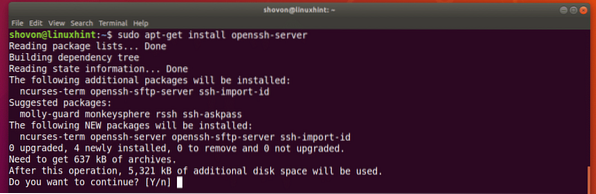
The OpenSSH Program pelayan SSH harus dipasang.
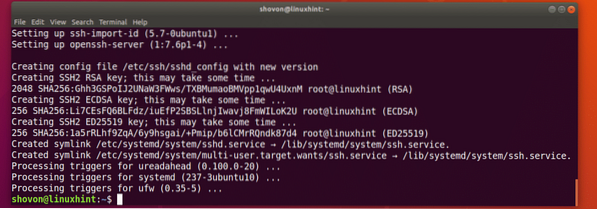
Memasang Pelanggan SSH:
Anda mesti memasang program klien SSH di komputer dari mana anda ingin menyambung ke komputer jauh anda menggunakan SSH. Ia harus dipasang secara lalai pada kebanyakan sistem operasi Linux hari ini. Tetapi sekiranya anda tidak memasangnya, saya akan menunjukkan caranya di bahagian ini.
Ubuntu / Debian:
Pada sistem operasi Ubuntu atau Debian, program pelanggan SSH boleh didapati di repositori pakej rasmi.
Anda boleh memasang program klien SSH dengan arahan berikut:
$ sudo apt-get install openssh-client
Ia mesti dipasang.

CentOS 7 / RHEL 7:
Pada CentOS 7 dan Red Hat Enterprise Linux 7 (RHEL 7), pakej pelanggan SSH juga terdapat di repositori pakej rasmi.
Jalankan arahan berikut untuk memasang program klien SSH di CentOS 7 / RHEL 7:
$ sudo yum install openssh
Program pelanggan SSH harus dipasang.

Menyambung ke Komputer Jauh menggunakan SSH:
Sekarang kita telah memasang program pelayan SSH di Ubuntu 18 jauh kita.04 komputer LTS, dan program klien SSH yang dipasang di komputer tempatan kami, kami dapat menyambung ke Ubuntu 18 jauh kami.04 komputer LTS dari komputer tempatan kami menggunakan SSH.
Untuk menyambung ke komputer jauh anda, anda harus mengetahui nama host / nama domain atau alamat IP komputer jarak jauh anda. Sekiranya komputer jauh anda menggunakan rangkaian awam dan dikonfigurasikan DNS atau nama domain, nama host juga harus ditetapkan ke nama domain anda. Sekiranya demikian, anda dapat mencari nama host komputer jauh anda dengan arahan berikut:
$ nama hosSekiranya komputer jauh anda berada di rangkaian tempatan atau anda mempunyai alamat IP khusus awam yang dapat anda sambungkan, maka yang anda perlukan hanyalah alamat IP komputer jauh anda untuk menyambung ke komputer menggunakan SSH.
Anda boleh mengetahui alamat IP komputer jauh anda dengan arahan berikut:
$ ip a
Seperti yang anda lihat dari bahagian tangkapan skrin di bawah, alamat IP Ubuntu 18 saya.04 komputer jauh LTS adalah 192.168.199.170. Ia ada di rangkaian tempatan saya. Perhatikannya.
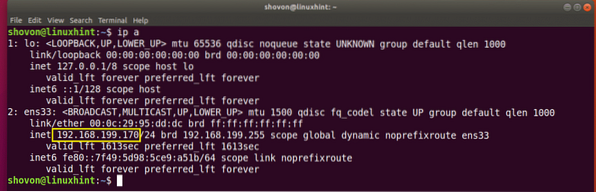
Sekarang dari komputer tempatan anda, jalankan arahan berikut untuk menyambung ke komputer jauh anda menggunakan SSH:
$ ssh USERNAME @ IP_OR_HOSTNAMENOTA: Di sini PENGGUNA adalah nama pengguna log masuk komputer jauh anda dan IP_OR_HOSTNAME ialah alamat IP atau nama DNS / domain komputer jauh anda.

Anda akan melihat arahan berikut jika anda menyambung ke pelayan jauh anda untuk pertama kalinya menggunakan SSH. Taip sahaja iya dan tekan

Sekarang taip kata laluan anda untuk log masuk PENGGUNA komputer jauh anda dan kemudian tekan

Anda harus berhubung seperti yang anda lihat dari tangkapan skrin di bawah.
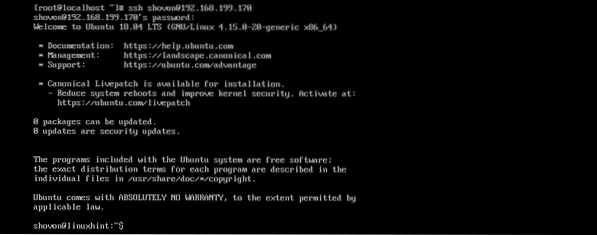
Sekarang anda boleh menjalankan perintah yang anda mahukan di komputer jauh dari komputer tempatan anda seperti yang anda lihat dari tangkapan skrin di bawah.
$ lsb_release -a
Setelah selesai, jalankan arahan berikut untuk keluar dari komputer jauh.
$ keluarSeperti yang anda lihat, saya terputus dari komputer jauh.

Membuka Pelabuhan SSH Server di Ubuntu 18.04 Komputer Jauh LTS:
Program firewall Ubuntu 18.04 LTS dipanggil UFW. Ada kalanya, UFW mungkin dikonfigurasikan pada komputer jauh anda untuk menyekat sambungan pelayan SSH dari mesin lain.
Anda boleh menjalankan perintah berikut untuk membuka port pelayan SSH menggunakan UFW:
$ sudo ufw membenarkan ssh
Port pelayan SSH harus dibuka.

Memulakan Pelayan SSH pada Boot Sistem:
Selalunya, anda mahu pelayan SSH anda dimulakan semasa komputer anda boot. Dalam kes itu, perkhidmatan pelayan SSH mesti ditambahkan pada permulaan sistem Ubuntu 18.04 LTS.
Untuk menambahkan perkhidmatan pelayan SSH ke permulaan sistem anda, jalankan arahan berikut:
$ sudo systemctl mengaktifkan sshd
Perkhidmatan pelayan SSH harus ditambahkan pada permulaan sistem.

Itulah cara anda mengaktifkan pelayan SSH di Ubuntu 18.04 LTS. Terima kasih kerana membaca artikel ini.
 Phenquestions
Phenquestions


